
-
国家税务总局甘肃省税务局电子网络发票系统
大小:150M语言:150M 类别:财务管理系统:WinXP/Win7/Win10
展开

国家税务总局甘肃省税务局电子网络发票系统官方版是一款专为甘肃市民打造的电子发票服务平台。国家税务总局甘肃省税务局电子网络发票系统最新版拥有网上申报、汇算清缴、发票采集、电子缴税等功能,国家税务总局甘肃省税务局电子网络发票系统能够帮助用户在线完成全部开票操作。
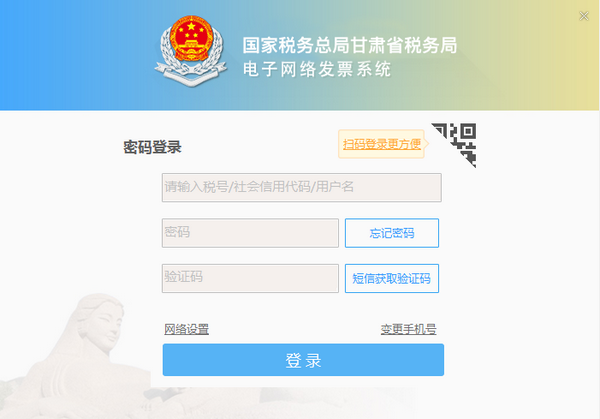
甘肃省国家税务局网络发票开票软件是一款甘肃国税网络发票系统软件,包含了甘肃国税易税门户、甘肃省国家税务局微门户-电子税务局客户端和甘肃国税网络发票开票软件,方便纳税人网上进行开票,提供发票采集、电子缴税等功能,办税更方便。
1)报表范围:根据当前税款所属期下载的核定信息判断当期需要申报的申报表,需要填写的报表都会在此列表中显示出来。
2)报表状态:根据该报表是否已填写或申报显示状态。状态包括:暂不能填写、未填写、未申报、申报成功等。未填写是指该申报种类的所属报表一张也没有填写过,如果填写过一张,则状态为未申报。
3)操作:根据报表状态不同,操作列显示不同操作,如未填写时操作列显示【填写】,未申报时操作列显示【编辑】、【删除】。
4)填表顺序:报表的填写存在先后顺序,对于报表状态为”暂不能填写“的,单击“暂不能填写”,弹出框提示需要先填写的申报表,如下图:
5)校验: 两张附表与主表之间存在对应关系。如果您保存了附表2和主表后又修改了附表1的数据,假设修改的是与主表有关联的数据,那么保存附表1后如下图所示,在校验列中显示红色图标,表示这两张报表中数据不一致,存在错误需要修改,鼠标移到红色图标上,显示详细校验不通过地方,可根据提示修改报表不符内容。
6)保存:保存报表时,会进行表内表间的数据校验,如果有不符合规则的数据项,系统会弹出框显示,按照提示内容核实报表数据即可,如下图:
申报表发送:
申报表填写完成并检查无误后,点击申报表发送,在申报表种类中选择需要发送的申报表,点击“申报表发送”。(提示:点击报表状态/填写不完整显示还未填写的必报表。)
申报结果查询:
申报表发送成功后,需要点击“申报结果查询”按钮获取申报反馈信息,只有当反馈的申报状态为“申报成功”时才证明报表申报成功,但若有税款,还需在“网上缴税”进行税款扣缴。
网上缴税:
申报成功后,在有税款的情况下,若有签订“三方协议”点击网上缴税-查询-电子缴税,扣款成功即才算真正完成申报;若未签订“三方协议”,则需至税局大厅完成扣款。
1)欠缴查询:选择征收项目、税款种类、税款所属期查询条件后,点击查询按钮查询出符合查询条件的欠缴税款信息;
2)电子缴税:勾选需要扣款的应征信息,点击电子缴款即可;
3)扣缴成功查询:可在页面上端切换至“缴款成功信息查询”页面查询缴款成功的记录,最终确认扣款是否成功。(提示:网上缴税的操作同甘肃国税网上办税服务厅)
介质传送:
如果无网络环境,可使用介质传送功能,从服务端获取核定信息,使用核定信息导入功能导入核定;填写完申报表后,使用申报表导出功能,导出申报表数据文件到税局大厅导入申报即可。如下图。
申报表打印:
可通过此功能本地查询和打印所有历史申报表数据和报表,查询时,切换不同税款所属期,点击查询按钮即可;打印报表时,需要打开具体的申报表,再点击打印按钮才能单张打印报表
查询统计:
包括进项发票明细查询、销项发票明细查询、历史申报表查询,其中历史申报表查询功能同申报表打印,对于进销项发票明细查询,可查询所有历史采集的发票明细,且支持打印和导出
1.门户首页:
网上申报:点击“网上申报”可进行增值税一般纳税人的网上申报;
汇算清缴:点击“汇算清缴”可进行企业所得税年报的网上申报;
网上大厅:点击“网上大厅”可快速打开甘肃国税服务厅页面;
视频教程:点击“视频教程”图标可打开当前软件的视频教程观看网页;
有问题点我:点击“有问题点我”查询常见问题的解决办法和在线咨询;
设置中心:点击“设置中心”可完成修改密码、备份恢复等系统管理功能。(提示:设置中心为齿轮状的图标)
2.期初数据下载
点击“网上申报”初始化页面时,系统将自动从服务端下载当前税款所属期的期初数据,如未下载成功或者需要下载最新的基本信息和核定信息时,可点击“下载基本信息”、“下载核定信息”更新。
(注意:需要下载到核定信息才能申报,先点击下载基本信息,再下载核定信息。)
3.发票采集
1)总体说明:包含进项采集和销项采集两个二级菜单,当月认证通过或稽核通过的进项发票在进项采集中录入,本月开具申报的销项发票在销项采集中录入。录入发票后,附表1(本期销售情况明细)和附表2(本期进项税额明细)可自动生成,只需核对数据是否正确即可。其中进项采集的进项发票包括:增值税专用发票、货物运输业增值税专用发票、税控机动车发票、农产品收购(销售)发票、代扣代缴通用缴款书;销项采集的销项发票包括:增值税专用发票、货物运输业增值税专用发票、税控机动车发票、普通发票、未开具发票、纳税检查调整。
2)操作说明:(注:以进项采集/增值税专用发票为例来说明,其他发票的录入都类似,可依此类推。)
第一步:点击“发票采集”,打开二级菜单项进项采集/销项采集,如下图:
第二步:点击“进项采集”图标,进入进项采集统计页面,如下图:
此可页面统计当前月份已采集各类进项凭证的总份数、总金额、可抵扣份数、可抵扣税额,点击“数字链接”或“采集链接”进入符合数字条件的相应发票种类采集页面。
第三步:点击“采集”或“数字链接”打开对应进项凭证的采集页面,如下图:
此页面可查询、录入、修改、删除、批量修改、导入该类发票,以下分别说明各项操作:
3)查询:点击【查询】,如下图。可输入发票 代码、发票号码、销货方名称、销货方税号,点击【确定】查询符合条件发票信息。
4)录入:点击【录入】,如下图。录入发票的汇总信息即可,如份数、金额、税额,根据发票属性,选择即征即退和是否抵扣属性。图中底色为黄色的部分,为必录项,如份数。底色为灰色的是只读项,不可修改,如发票 代码。
5)修改:选择要修改的发票,点击【修改】,如图6.9。对于手工录入的发票,可以修改录入的所有信息,对于导入的发票,只能修改发票的属性(“允许抵扣”、“是否免税”等)。
6)批量修改:打勾选中多张需修改的发票,或按Ctrl+A组合键都选中全部发票,点击右键菜单中的“批量修改”,打开“批量修改”窗口,如下图。选择您要修改的发票属性,如:“即征即退”,然后点击【确定】进行修改,点击【取消】放弃修改。
7)导入:如果您使用了网上认证系统,对取得的抵扣联发票通过网上认证,您的本地计算机就会存有经过认证的“防伪税控专用发票抵扣联”(进项)信息,您可以从本地将这些数据导入到软件中,减少工作量。点击【导入】,如下图,指定您要导入的文件再点击【打开】,系统自动导入该文件中的发票信息。
4.申报表填写与编辑
点击“申报表填写及编辑”菜单项,如下图。显示当前税款所属期,该纳税人需要填写的报表,以及填写状态。(注:下图仅为示例,纳税人当前税款所属期需要填写的申报表由核定信息下发。)
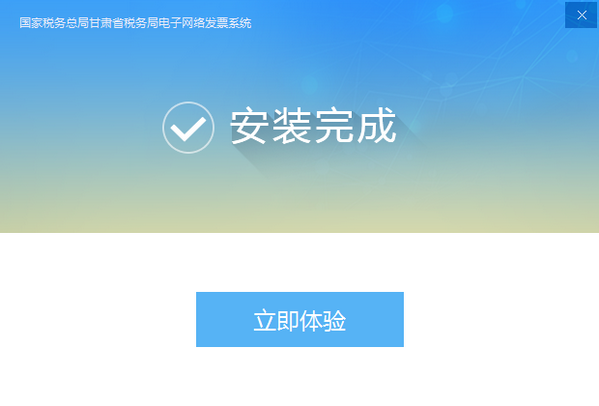
将bug扫地出门进行到底
优化用户反馈的问题,提升细节体验
加载全部内容

亿企助手3.0官方版70M8418人在玩亿企助手怎么建新账?亿企助手30官方版是...
下载
国家税务总局宁波市电子税务局微端12M7786人在玩年底了,超多个人和公司都需要进行报税交税...
下载
江苏省自然人电子税务局扣缴端114M6807人在玩江苏省自然人电子税务局扣缴端专门服务于江...
下载
商店管家官方版99M6150人在玩收银的软件多种多样,那么需要什么来选择呢...
下载
办税服务中心全国通用版63M4757人在玩纳税是每个公民应尽的义务,那么排长队就很...
下载
国家税务总局广西壮族自治区税务局客户端11M4422人在玩各位广西壮族自治区的纳税人注意了,这款国...
下载
陕西省自然人税收管理系统扣缴客户端官方版99M4372人在玩针对陕西省纳税人打造的税收扣缴应用软件陕...
下载
江苏国税电子税务局官方版89M4098人在玩专为江苏纳税人打造的网上税务服务平台,江...
下载
广东省电子税务局办税助手官方版89M4901人在玩广东省国家税务局官方打造的广东省电子税务...
下载
国家税务总局河南省电子税务局客户端19M3188人在玩南是一个人口大省,相信不少单位和个人会需...
下载